Sve o iOS-u 26

Apple je predstavio iOS 26 – veliko ažuriranje s potpuno novim dizajnom od matiranog stakla, pametnijim iskustvima i poboljšanjima poznatih aplikacija.
Svatko tko je postavio bežični usmjerivač naišao je na njega, znali za što služi ili ne. Prvi ga je napravio WiFi Alliance, a nastao je s namjerom da pomogne onima koji se jednostavno ne razumiju s tehnologijom. Nije teško razumjeti kako to funkcionira i kako se nositi s njim.
Prije nego što se pojavio WPS, stvaranje naziva bežične mreže za mnoge je moglo biti prava glavobolja jer se to moralo raditi ručno. Za stvaranje naziva bežične mreže potrebno je poznavanje WiFi uređaja i izmjena konfiguracije.
WPS je skraćenica od WiFi Protected Setup, a svrha mu je znatno olakšati vezu između bežičnog uređaja i usmjerivača. Ova tehnologija će raditi samo s bežičnim mrežama koje zahtijevaju lozinku i šifrirane su sigurnosnim protokolima WPA Personal ili WPA2. Jedna stvar koju treba imati na umu je da WPS neće raditi ako bežična mreža koja se koristi koristi sigurnosni protokol WEP sigurnost.

WPS je napravljen da pojednostavi proces povezivanja vašeg uređaja na bežičnu mrežu. S WPS-om možete preskočiti proces uspješnog povezivanja na mrežu, a zatim unos lozinke. Sve čini lakšim jer će postaviti bežičnu mrežu sa SSID-om i sigurnom WPA šifriranjem podataka i autentifikacijom.
Sada znate što je WPS, ali kako funkcionira? Prvi korak bi bio da pritisnete tipku WPS koja se nalazi na stražnjoj strani vašeg usmjerivača. Na nekim usmjerivačima bit će blizu Ethernet portova. Zgrabite uređaj koji želite spojiti na mrežu i pritisnite gumb WPS. Vaš uređaj će se automatski povezati s mrežom bez potrebe za unosom ikakvih podataka.
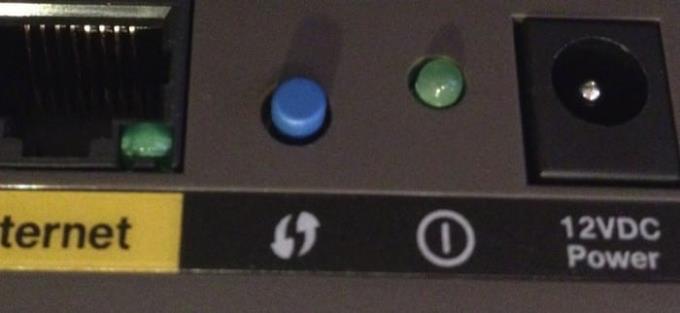
Čak i ako koristite WPS za povezivanje s mrežom, nećete morati ponavljati postupak bez ponovnog pritiskanja gumba WPS. Vaš uređaj neće imati problema s pamćenjem podataka potrebnih za povezivanje s mrežom.
Kada koristite WPS, neće uvijek postojati gumb za pritisak. Neki uređaji podržavaju WPS, ali neće imati gumb. U tim slučajevima morat ćete unijeti osmoznamenkasti kod koji se može pronaći na stranici za konfiguraciju WPS-a. Ovo je kod koji se kreira automatski i korisnik ga ne može mijenjati.
Na većini usmjerivača WPS će biti omogućen automatski, ali postoje neki koji će zahtijevati da ga uključite pomoću firmwarea usmjerivača i korisničkog sučelja administracije.
Neki modeli mogu imati čak i jedan gumb za uključivanje/isključivanje i omogućavanje WPS-a. Ako je ovo tip modela koji imate, brzim pritiskom na tipku samo ćete uključiti/isključiti uređaj, ali ako ga dugo pritisnete tri sekunde, uključit će se WPS. S WPS-om ne morate brinuti hoće li netko pogoditi šifru ili sigurnosni ključ jer ih ne kreira korisnik.
WPS ima svoje prednosti, još mu treba vremena da se poboljša kada je sigurnost u pitanju. Nadamo se da će s vremenom dobiti sva potrebna poboljšanja. Što mislite o WPS-u? Podijelite svoja razmišljanja u komentarima.
Apple je predstavio iOS 26 – veliko ažuriranje s potpuno novim dizajnom od matiranog stakla, pametnijim iskustvima i poboljšanjima poznatih aplikacija.
Studentima je za učenje potrebna određena vrsta prijenosnog računala. Ne samo da bi trebalo biti dovoljno snažno za dobar studij odabranog smjera, već i dovoljno kompaktno i lagano da ga mogu nositi sa sobom cijeli dan.
U ovom članku ćemo vas voditi kako ponovno dobiti pristup tvrdom disku kada dođe do kvara. Pratimo vas!
Na prvi pogled, AirPods izgledaju kao i sve druge bežične slušalice. Ali sve se to promijenilo kada je otkriveno nekoliko malo poznatih značajki.
Dodavanje pisača u Windows 10 je jednostavno, iako će se postupak za žičane uređaje razlikovati od postupka za bežične uređaje.
Kao što znate, RAM je vrlo važan hardverski dio računala, koji djeluje kao memorija za obradu podataka i faktor je koji određuje brzinu prijenosnog ili osobnog računala. U članku u nastavku, WebTech360 će vas upoznati s nekim načinima provjere RAM pogrešaka pomoću softvera na Windowsima.
Kupili ste SSD u nadi da unaprijedite internu pohranu vašeg računala, ali ne znate kako instalirati SSD? Pročitajte ovaj članak odmah!
Imate problema s pronalaženjem IP adrese vašeg pisača? Pokazat ćemo vam kako to pronaći.
Ako vaši Powerbeats Pro ne pune, koristite drugi izvor napajanja i očistite svoje slušalice. Ostavite kutiju otvorenom dok punite slušalice.
Pročitajte ovaj članak kako biste naučili jednostavan korak-po-korak postupak za povezivanje prijenosnog računala s projektorom ili TV-om na sustavima Windows 11 i Windows 10.







